Hier möchte ich einige dieser erweiterten Möglichkeiten kurz zusammenfassen, da die hier aufgeführten Funktionen, manchen Usern (noch) nicht geläufig sind.
Den ein oder anderen Tipp kann man auch diversen Blogs und Infoseiten entnehmen. Am Ende dieses Beitrags werde ich einige Blogs aufführen, auf denen die hier aufgeführten Themen zum Teil noch ausführlicher behandelt werden. Dieser Beitrag will das hier Beschriebene nur kurz umreißen.
[Achtung Werbung]: zwecks leichteren Zugriffs sind die entsprechenden Produkte direkt mit den dazugehörenden Amazon-Angebotsseiten verlinkt. Wenn man die hier aufgeführten Produkte über diesen Blog bestellt, erhalte ich im Rahmen des Amazon-Affiliate-Programms eine kleine Provision!
Routen-Handling:
Die Navigation hat bei Garmin immer schon einen großen Stellenwert. Die meisten aktuellen Geräte bieten diverse Navigationsfunktionen, das Nachfahren einer vorgegebenen Route ist quasi mit allen Geräten möglich.
Sofern man keine (voll)routingfähigen Geräte nutzt, die eine Zielpunkteingabe samt dazugehörender (Neu)Berechnung einer Route unterstützen, muss man die zuvor erstellten Routen auf das Gerät aufspielen. Aber auch bei den routingfähigen Geräten bietet sich das Aufspielen diverser (Vorgabe)Routen an, wenn man beispielsweise eine bestimmte Tour nachfahren will.
Connect Webplattform
Meistens erfolgt das Prozedere über die Garmin Connect Webplattform, die neben dem Import von GPX- und TCX- Dateien mittlerweile auch mit einem Routendesigner punkten kann.
Nachdem man auf der Webplattform eine Strecke erstellt - oder alternativ importiert - hat, kann diese aus der Webplattform heraus an das Garmin Gerät gesendet werden.
Das heißt, die Strecke wird zuerst an die Connect App auf dem Smartphone weitergereicht und bei der nächsten Synchronisation mit dem betreffenden Gerät - sozusagen im letzten Arbeitsschritt - auf das Gerät hochgeladen.
Alternativ - wenn man kein Smartphone nutzt - kann man die so erstellte Strecke hinterher auch mit der Garmin Express PC Anwendung mit dem GPS Gerät per USB-Kabel synchronisieren.
Da ich mich in diesem Beitrag auf die Android Connect App beschränken will, sei hier nur angemerkt, dass man auf der Garmin Connect Webplattform die Navigationsfunktionen unter dem Menüpunkt Training -> Strecken findet (siehe linksseitigen Screenshot).
Der Vollständigkeit halber verweise ich hier noch auf den entsprechenden Garmin FAQ-Beitrag: https://support.garmin.com/de-DE/?faq=tWx3JQyjlU474jqa91EJs8
Connect App (Android)
Die Connect App wurde von Garmin mit der Zeit mächtig aufgebohrt. Mittlerweile ist es mit der Connect App auch möglich, Routen direkt auf dem Smartphone zu erstellen und diese mittels der Synchronisation* auf ein Garmin Gerät hochzuladen.
Auch in der Connect App findet man die navigationsspezifischen Funktionen übrigens unter dem Menüpunkt Training -> Strecken (im linksseitigen Hamburger Menü).
Was mitunter nicht so bekannt sein dürfte, da die Funktion doch sehr versteckt ist und seitens Garmins auch nicht größer kommuniziert wird: auch die Connect App ermöglicht einen direkten Strecken-Import (also ohne Umweg über die Webplattform).
Auf Android Smartphones muss dieser Import über einen Dateimanager erfolgen, wobei es dabei leider einige Fallstricke gibt.
Ich nutze z.B. auf meinen Smartphones gerne den genialen Total Commander als Dateimanager meiner Wahl; seit der Connect App Vers. 4.30 kann ich aus dem Total Commander heraus aber keine GPX-Dateien mehr an die Connect App übergeben -> die App quittiert die Übergaben aus dem Total Commander heraus leider immer mit einer ('Hoppla!, da ist was schiefgelaufen')-Fehlermeldung*.
Falls es interessiert, im englischsprachigen Garmin Support Forum hatte ich das Problem vor einiger Zeit angesprochen, hier der Link zu diesem Beitrag: https://forums.garmin.com/apps-software/mobile-apps-web/f/garmin-connect-mobile-andriod/224472/gpx-import-via-android-connect-app
* Nachtrag bzgl. der obigen Fehlermeldung (04.04.2021): mit der Android Connect App ab Vers. 4.41 funktionieren die Übergaben aus dem Total Commander heraus wieder. Garmin scheint das Übergabeproblem also behoben zu haben.
Mit den auf meinen Smartphones vorhandenen nativen Dateimanagern funktioniert die Übergabe aber meistens problemlos. Weiter unten werde ich noch auf meine App WRPElevationChart verweisen, die ebenfalls eine nahtlose Übergabe ermöglicht und dabei noch einige kleine Zusatzfunktionen bietet.
Mit dem Dateimanager kann ich nur *.gpx Dateien an die Connect App übergeben, leider keine *.fit oder *.tcx Dateien, also GPS basierte Dateiformate, die heutzutage auch gerne als Container für Routen genutzt werden. Hier kann meine App aber Abhilfe schaffen :-)
Handling mit einem Dateimanager:
Navigiert mit dem Dateimanager zu einem Ordner, der die zu importierenden *.gpx-Dateien enthält und ruft dann im Kontextmenü den Befehl 'Öffnen mit ...' auf.
Nun könnt ihr normalerweise als Zielquelle die Garmin Connect App auswählen und den Rest übernimmt dann das Android System.
Nachdem die Route in die App importiert wurde, kann diese in der Connect App noch etwas nachbearbeitet und schlussendlich an das Gerät gesendet werden. Diese Funktionen findet ihr in der Kartenansicht, dort im Options-Menü (die drei Punkte oben rechts):
Erweitertes Handling mit WRPElevationChart:
Nachdem mich das Handling mit dem Dateimanager auf Dauer immer mehr genervt hat und ich unterwegs mitunter auch *.tcx, *.kml/kmz oder *.fit Dateien (Strecken) auf meine Geräte hochladen wollte - und immer noch will -, habe ich eine kleine App (WRPElevationChart) entwickelt, die man in diesen Prozess sehr gut einspannen kann und dann auch jene oben erwähnten Dateiformate an die Connect App weiterreichen kann. Da die App einen rudimentären Browser beinhaltet, kann man damit, die auf dem Smartphone vorhandenen Dateien (Strecken), relativ gut - von Außen - einsehen. Vor allem automatisch generierte Dateinamen lassen nicht immer auf den Inhalt schließen, sodass ein einfacher Viewer - WRPElevationChart ist nämlich bewusst sehr klein gehalten - im Alltag sehr nützlich sein kann.
Die genaue Arbeitsweise könnt ihr dem offiziellen Benutzerhandbuch auf meinem Blog entnehmen: WRPElevationChart (Anleitung).
Erweitertes Handling mit WRPElevationChart:
Hier ein kleiner Appetizer in Form eines kurzen Videos. Meine App konvertiert die oben erwähnten Dateiformate bei der Übergabe in eine einfache GPX-Datei, die von vielen Apps - auch der Garmin Connect App - problemlos importiert werden können. So ist es möglich auch unterwegs die meisten relevanten Formate auf meine Garmin Geräte hochzuladen.
* Synchronisation: Die Routen (Strecken) können aus der Connect App heraus m.W. nur über die Synchronisation auf das Gerät hochgeladen werden. Auf den Edge Bike-Computern hat das den Nachteil, dass man während einer laufenden Aufzeichnung keine neuen - sprich on-the-fly erstellten - Strecken auf das Gerät hochladen kann. Hier kommt dann eine externe Connect IQ App ins Spiel, die dieses Handicap sehr gut wettmachen kann.
Gimporter/gexporter (Android und Connect IQ App)
Diese beiden Apps sind eine perfekte Ergänzung, was das Handling mit externen Strecken (Dateien) betrifft.
Gimporter ist eine Connect IQ App, die auf dem Garmin Gerät installiert werden muss und als eine Art Dispatcher, der die Strecken in Empfang nimmt, fungiert. Diese Connect IQ App gibt es als Device App und als Widget.
Ich bevorzuge bei meinen Geräten das Widget, da es mit dem Widget auf meinem Edge Bike-Computer möglich ist, neue Strecken auch während einer laufenden Aufzeichnung, hochzuladen. Mit der Device App ist das nicht möglich. Widgets können - und das ist das Tolle daran - über die Statusseite jederzeit aufgerufen werden.
Von Haus aus scannt gexporter den Download-Folder auf dem Smartphone nach vorhandenen *.gpx und *.fit Dateien ab, bereitet diese ggfs. für das Zielgerät auf, damit die zuvor erwähnte gimporter Connect IQ App, die im Download-Folder liegenden Strecken-Dateien entgegen nehmen kann.
Gexporter ist also das Gegenstück zum gimporter, technisch formuliert eine Art lokaler Webserver, der gimporter mit den zu importierenden Streckendaten versorgt.
Das sieht dann ungefähr so aus (während die Android App geöffnet ist, ruft man das gimporter Widget auf dem Garmin Gerät auf, initiiert den Startvorgang, was nun eine Listenansicht öffnet, in der alle im Download-Folder gefundenen Dateien aufgelistet werden -> wählt man eine Datei aus, wird diese über Bluetooth an das Gerät hochgeladen -> die Garmin Connect IQ App spielt dabei zwar keine aktive Rolle, muss aber meines Wissens trotzdem auf dem Smartphone installiert sein und auch der Zugriff auf das Internet muss leider möglich sein (?), da das Connect IQ Framework bei diesem Prozess zumindest im Hintergrund eingebunden ist -> anderenfalls - sprich, kein Zugriff auf das Internet während der Bluetooth-Übertragung, erscheint auf dem Gerät eine Fehlermeldung beim Download :-( ):
Damit kann man schon sehr viele spezielle Anwendungsfälle abdecken.
Will man diese Funktionalität noch etwas erweitern, so kann meine App auch in diesen Prozess eingebunden werden :-). Dann ist es nämlich möglich, die Begrenzung auf das *.gpx und *.fit Format zu umgehen und auch die Fixierung auf den Download-Folder kann auf diese Weise umschifft werden.
Man kann über meine App sogar Dateien aus der Dropbox oder GDrive öffnen, sodass man Zugriff auf seine in der Cloud liegenden Track/Routen-Daten hat.
Prinzipiell lassen sich fast alle Clouddienste einbinden, auf die man über den Android eigenen Dateiauswahldialog Zugriff hat.
Über die Teilen Funktion kann die in WRPElevationChart geöffnete Route nun an die gexporter App übergeben werden, womit die gimporter Connect IQ App wiederum Zugriff auf diese eine Datei hat. Das klingt jetzt womöglich etwas kompliziert, ist aber in der Praxis relativ leicht zugänglich:
Wie ihr seht ist man in Sachen Routen-Handling nun auch mit Garmin-Geräten relativ gut ausgestattet (wenn man damit leben kann, dass der Zugriff auf das Internet bei der Bluetooth-Übertragung trotzdem notwendig ist -> in den Alpen fern der Zivilisation könnte das ein Problem sein!).
Ich habe immer etwas neidisch auf die Konkurrenz geschaut, bei den Wahoo Bike-Computern war/ist der Zugriff auf externe Routen definitiv doch etwas geschmeidiger und Garmin hat m.E. die letzten Jahre sehr viel Potential verspielt, jetzt aber zumindest etwas gleichgezogen.
Weiterführende Links:
Routenhandling Garmin Connect Webinterface:
Routenhandling Garmin Connect App:
Gimporter/geporter Apps:
- gimporter Device App
- gimporter Widget
- gexporter Android App
- gimporter & gexporter – GPX/FIT Dateien auf ein Garmin GPS kopieren
- gimporter & gexporter – GPX-Track per Bluetooth vom Android auf den Garmin
WRPElevationChart:
Danke fürs Lesen.
Zur Belohnung gibt's dann wie immer noch etwas gute Mucke :-) :












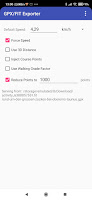
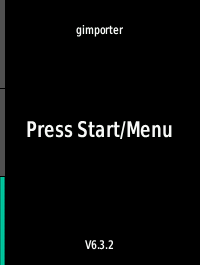

1 Kommentar:
Ganz herzlichen Dank für diesen Tipp!
Seit Jahren frage ich mich, warum es nicht möglich ist "on the fly" eine neue Strecke an den Edge zu schicken (während man bereits eine Aufzeichnung laufen hat). Das ist einfach so 90er :-D
Kommentar veröffentlichen